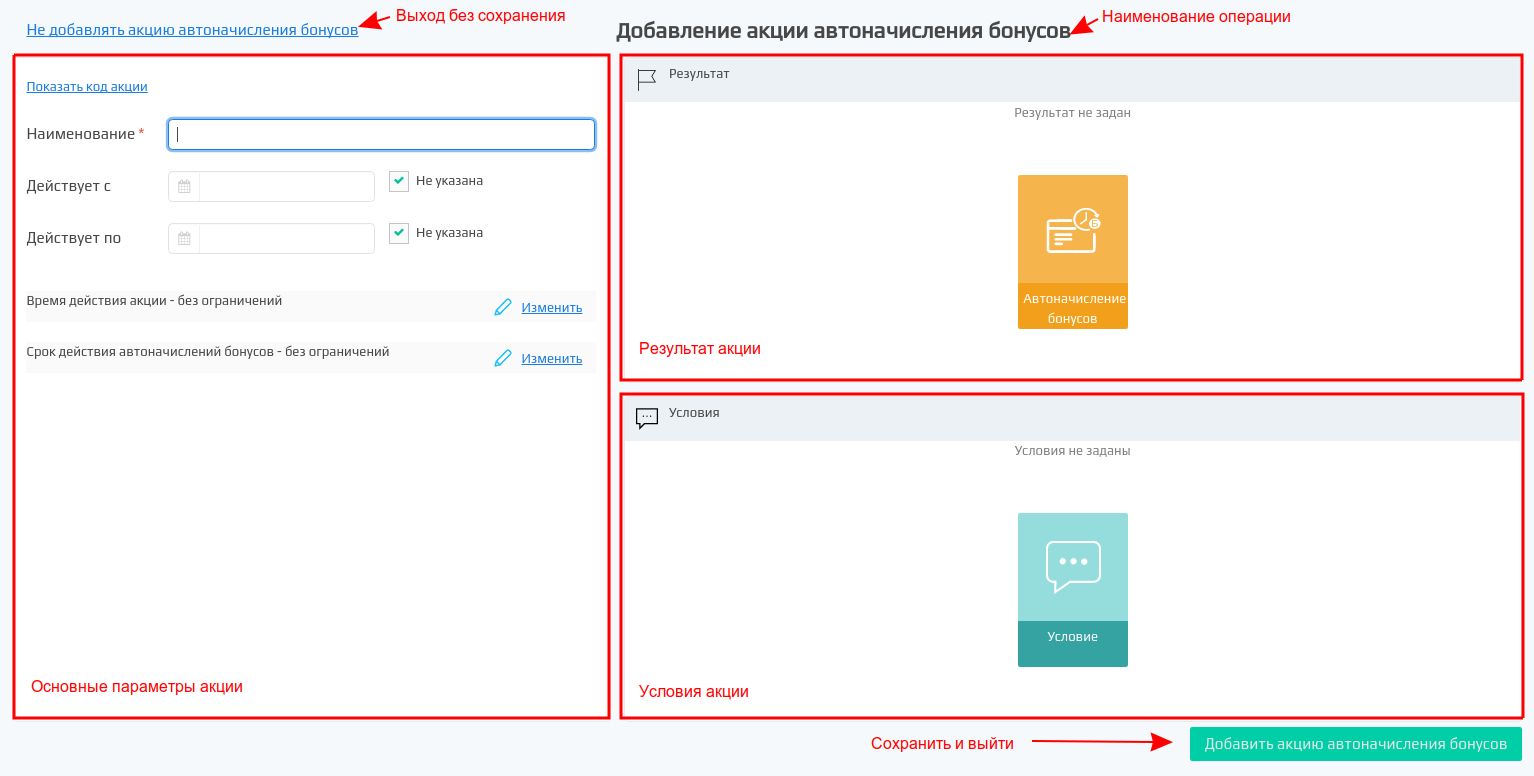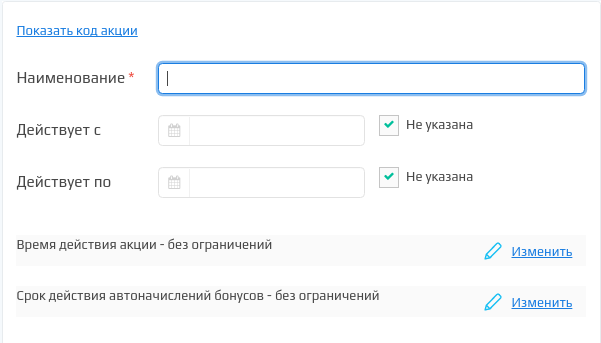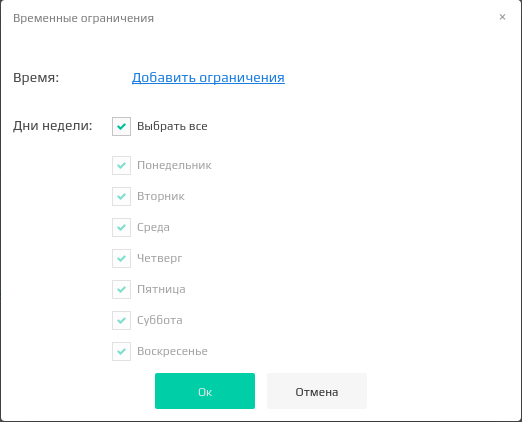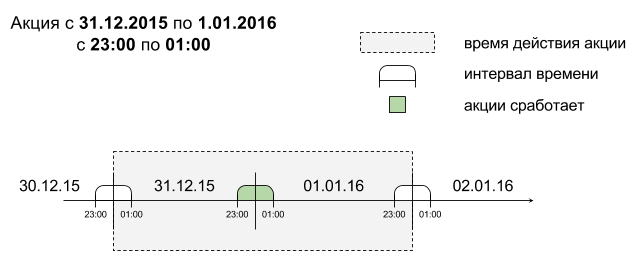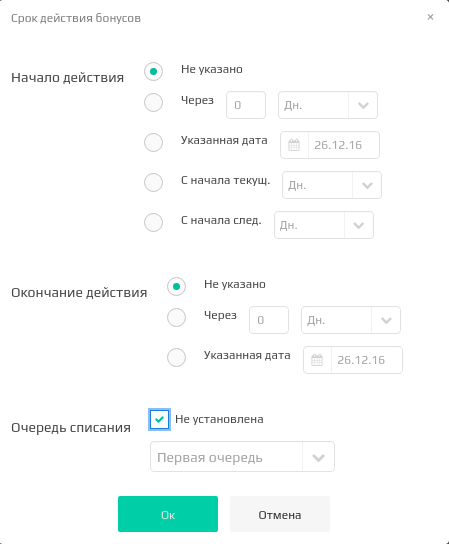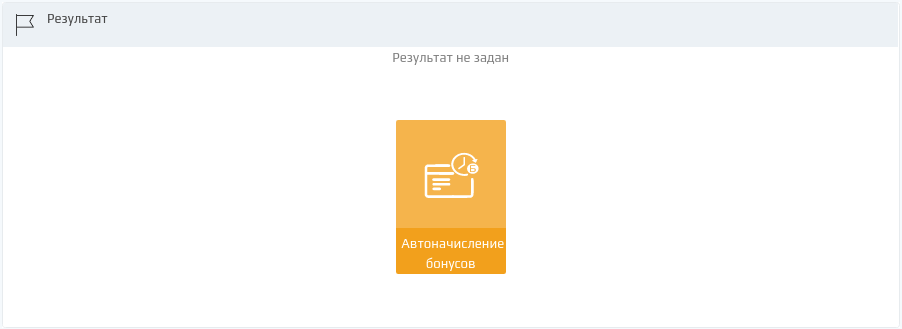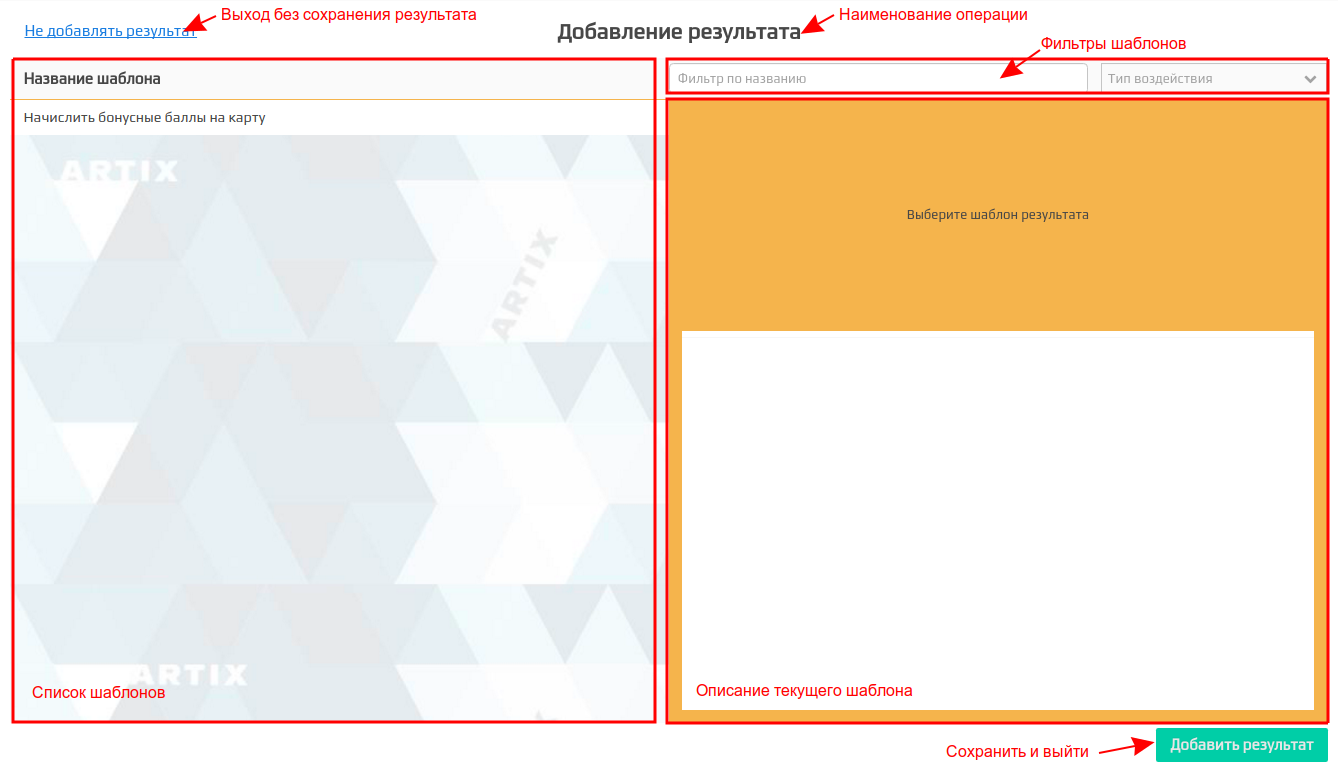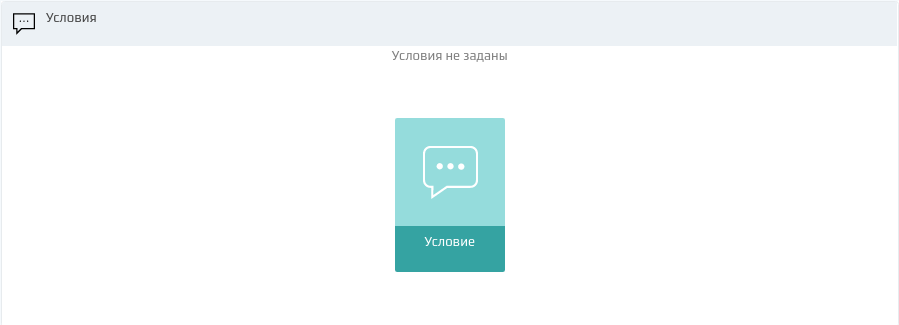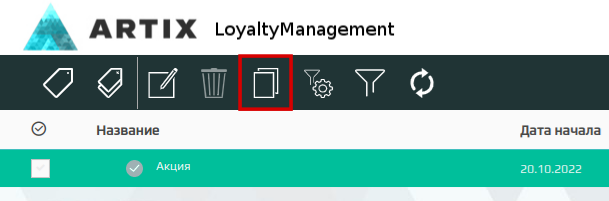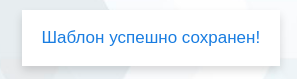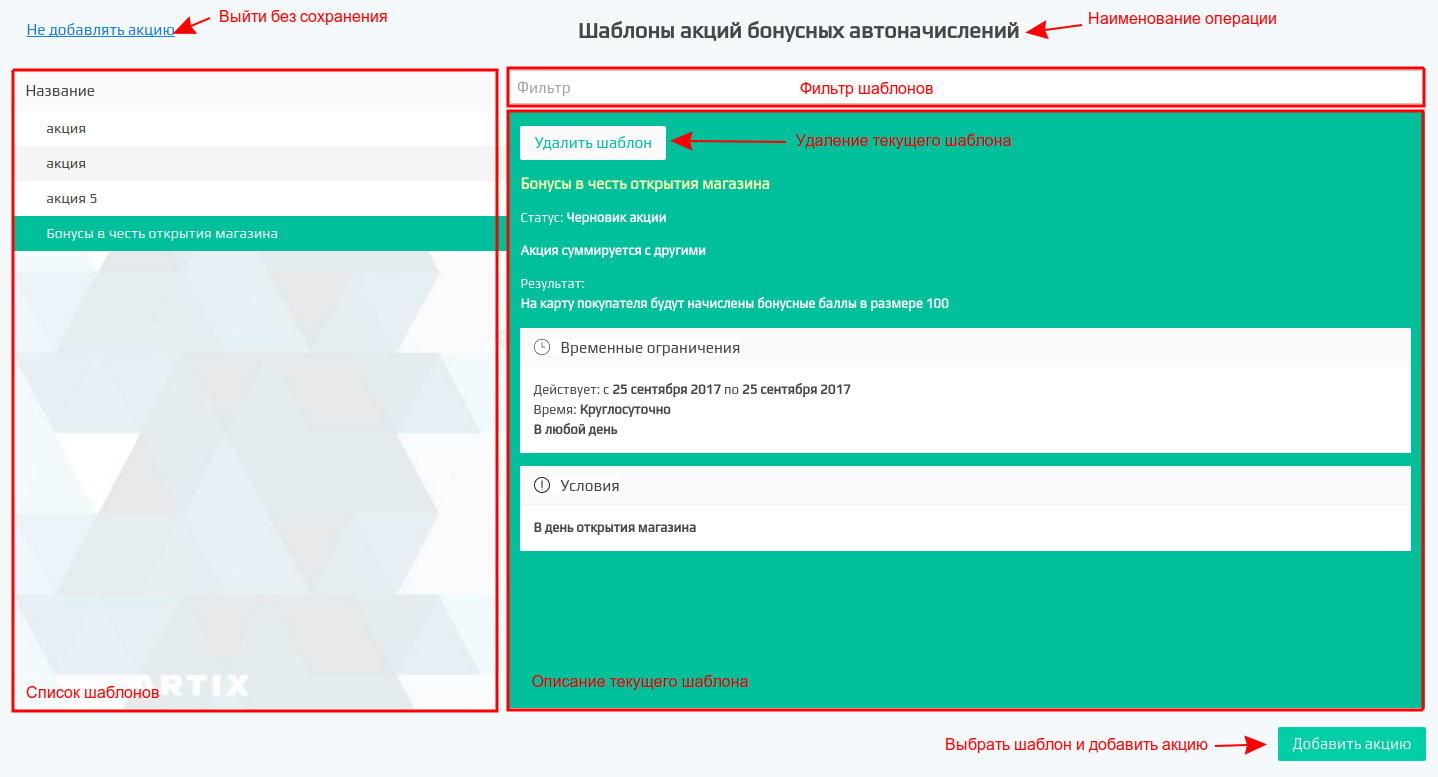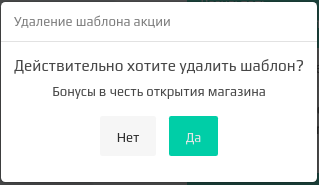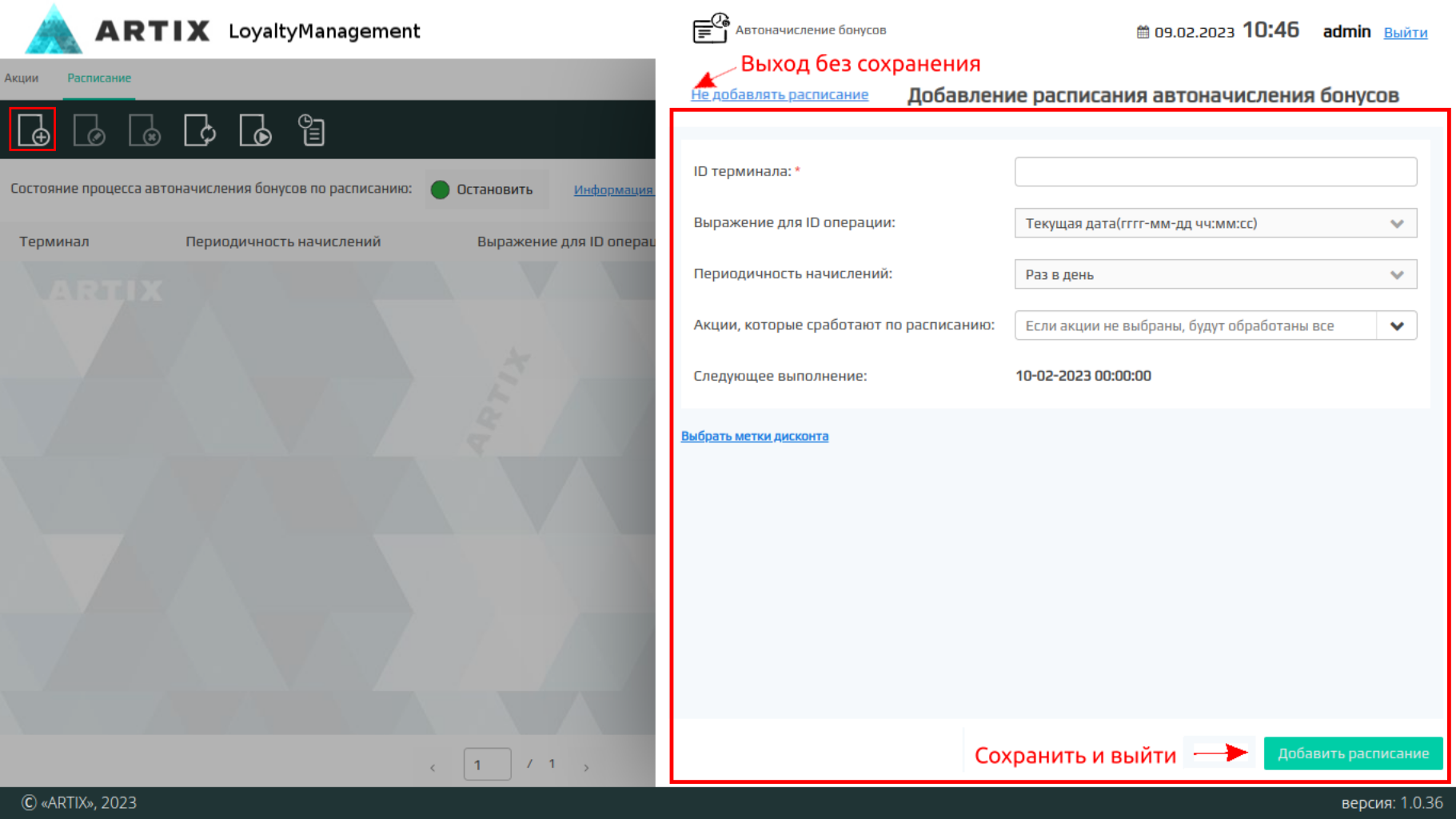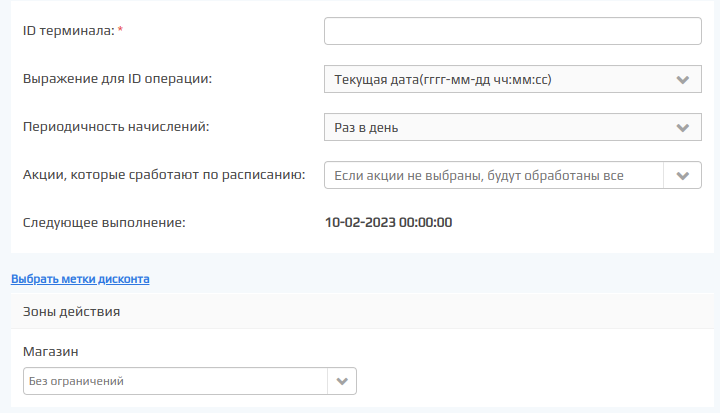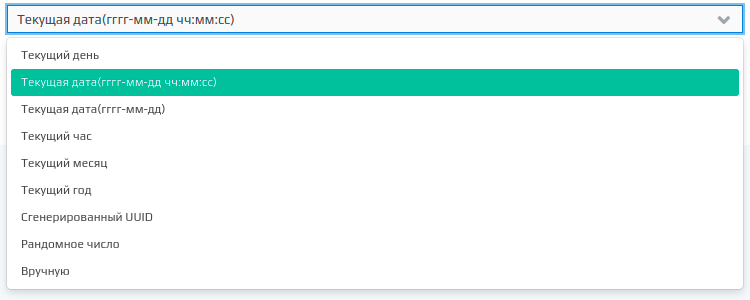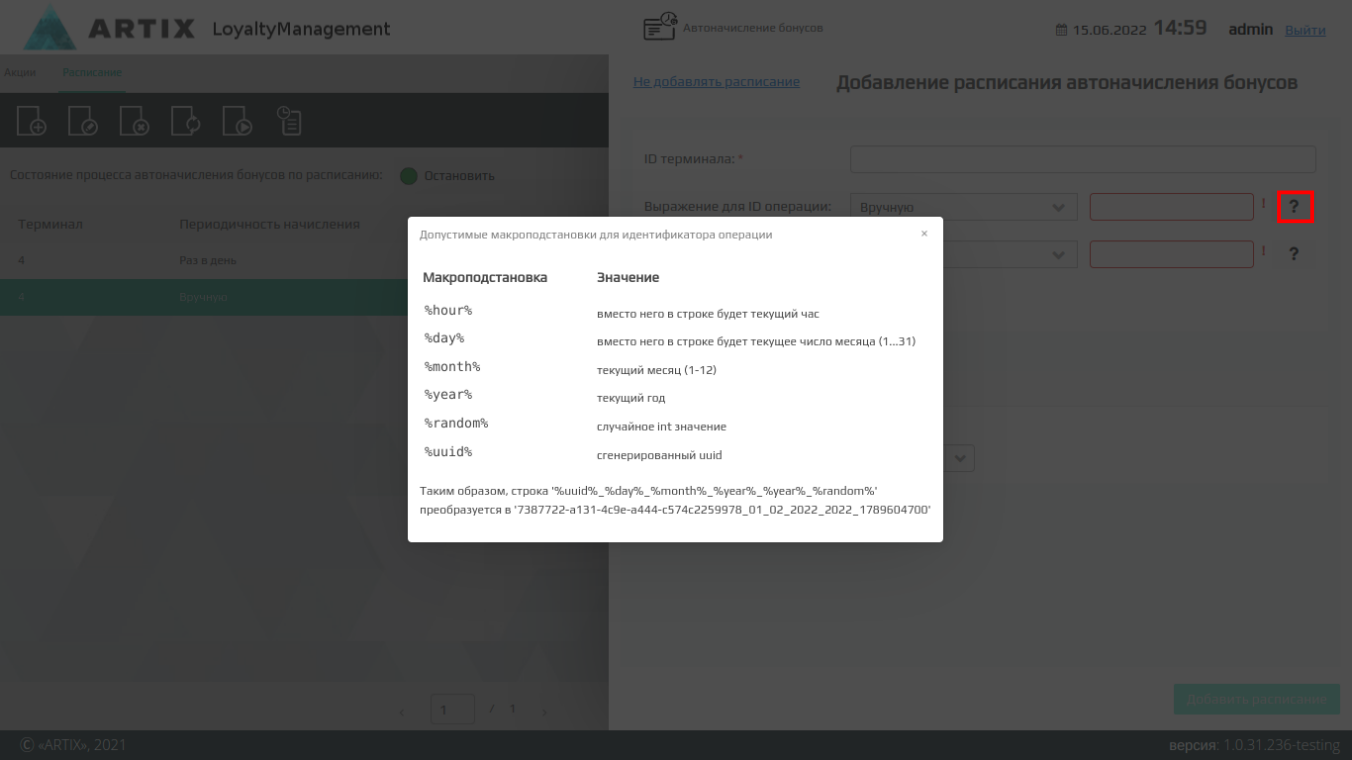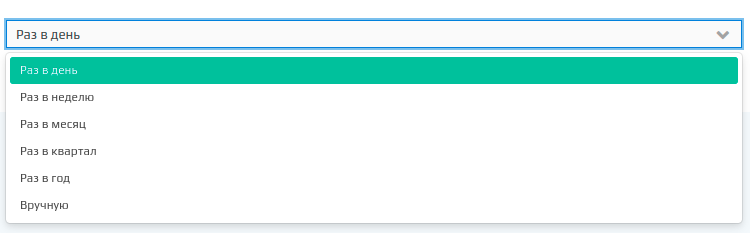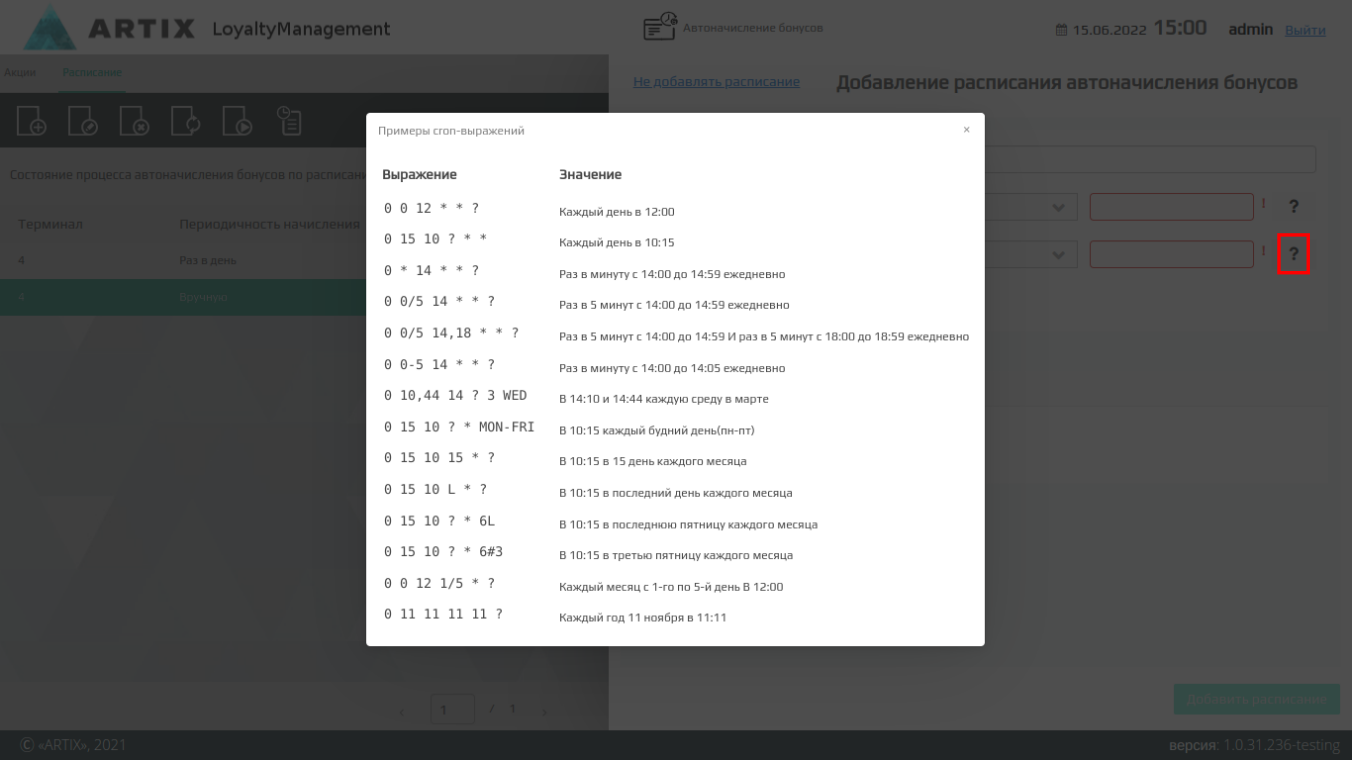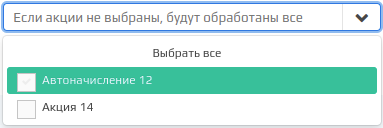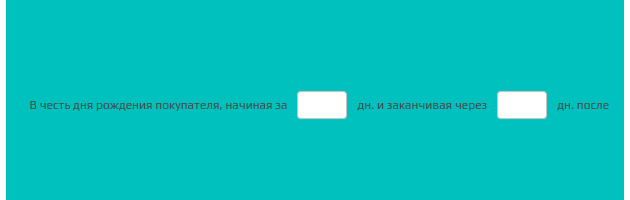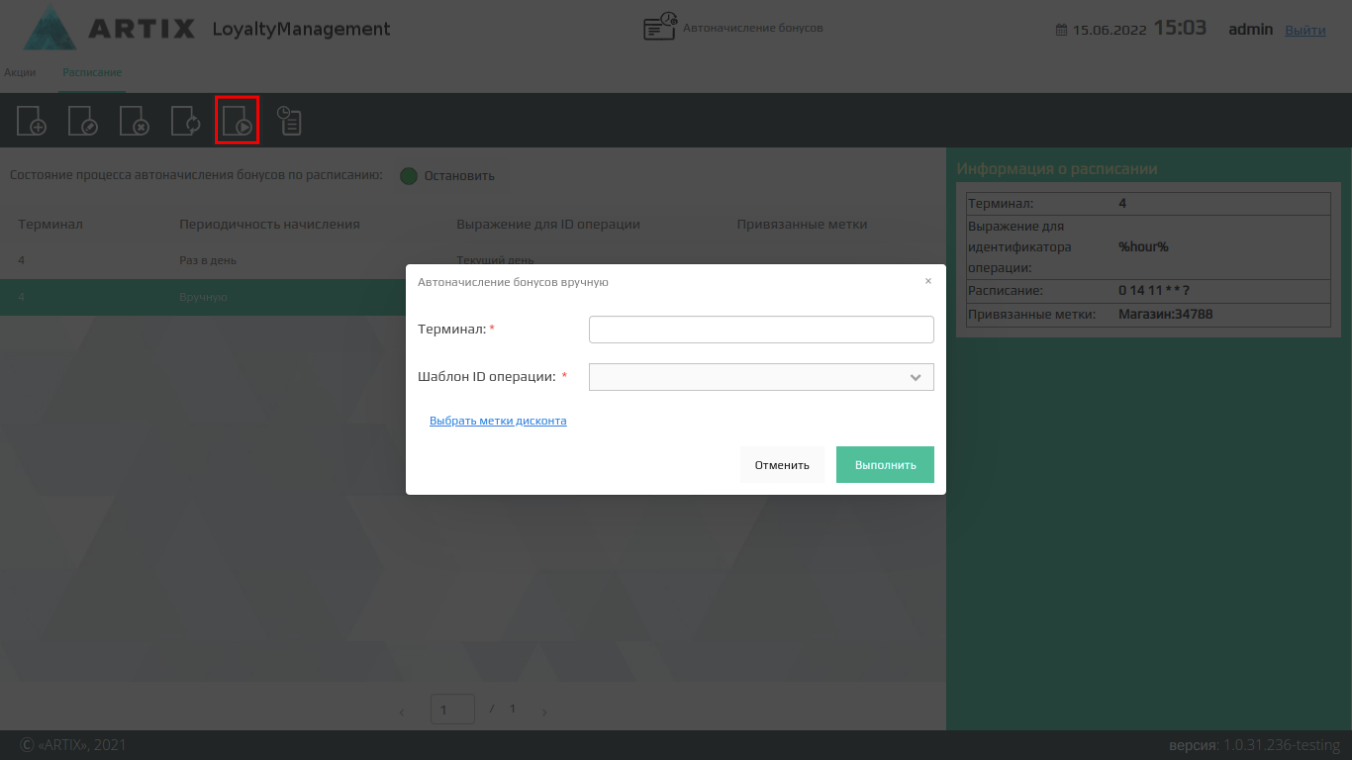Автоматическое начисление бонусов применяется в ситуациях, когда бонусные баллы необходимо начислить независимо от вида чека.
Акции, условия и ставки автоматического начисления задаются аналогично дисконтным и бонусным акциям. Особенностью автоматических начислений является невозможность использования объектов и функций, работающих с чеком. Автоматические начисления могут быть применены только в том случае, если покупатель является обладателем бонусной карты.
Добавление акции
Добавление и редактирование осуществляется в разделе "Автоначисление бонусов", во вкладке "Акции".
Подробнее можно прочитать в статье "Создание/редактирование акций".
Задание основных параметров акции
При добавлении/редактировании акции по автоначислению бонусов необходимо указать ее основные параметры:
Код акции
Код акции является обязательным параметром акции. Уникальность значения кода акции не проверяется и должна контролироваться пользователем.
Поле ввода кода акции по умолчанию скрыто:
Код акции может быть указан вручную или сгенерирован:
Название акции
Наименование является обязательным параметром акции и позволяет идентифицировать акцию в списке других акций.
Дата и время действия акции
Сроки действия акции определяются 3-мя параметрами:
- даты,
- дни,
- время.
Если действие акции не ограничено по времени или имеет только вернюю/нижнюю временную границу, то в соответствующем параметре необходимо установить галочку "Не указана".
Время действия акции может быть задано с точностью до дней недели и часов, в которые акция активна. Для указания времени действия нужно нажать кнопку "Изменить":
Дни недели и время действия акции задаются в окне редактирования времени:
Для задания временных ограничений нужно нажать кнопку "Добавить ограничения" и указать временной диапазон действия акции.
Для определения дней недели, в которые действует акция, необходимо установить галочки напротив соответствующих дней.
Временные ограничения сохраняются по нажатию кнопки "Ок".
Если условиями акции определено ее действие в ночные часы, когда время действия акции содержит переход через полночь, то в ограничении времени указываются соответствующие часы. При этом действие акции будет распространяться на полные интервалы времени следующим образом:
- начало действия акции совпадет с конечным временем и датой начала акции,
- конец действия акции совпадет с начальным временем и датой окончания акции.
Срок действия бонусов
Для бонусных баллов может быть указан период действия и очередность их списания, что позволяет ограничивать использование бонусов, стимулирует покупателей к совершению покупок в определенный период и увеличивает количество посещений торговой сети.
Для указания срока действия бонусных баллов автоначисления нужно нажать кнопку "Изменить":
В открывшемся окне необходимо указать:
- начало действия,
- окончание действия,
- очередность списания.
Начало действия
Начало действия бонусных баллов автоначислений может быть задано:
- количеством дней/недель/месяцев с момента покупки,
- с указанной даты,
- с начала текущего дня/недели/месяца,
- с начала следующего дня/недели/месяца.
Если начало действия бонусов автоначислений не указано, то возможность их траты предоставляется покупателю сразу с момента начисления на карту.
Окончание действия
Окончание срока действия бонусных баллов автоначислений может быть установлен в качестве:
- количества дней от даты покупки,
- определенной даты (в указанную дату бонусные баллы остаются активными).
Если срок окончания бонусов автоначислений не указан, то они будут хранится на карте клиента до того момента, как будут потрачены.
Очередь списания
Очередь списания бонусов автоначислений с карты выбирается из списка, что позволяет задать приоритет списания баллов, заработанных в разных акциях.
Добавление результата акции
Результат является обязательным параметром акции и включает автоначисление бонусов. Для добавления в акцию доступен перечень результатов, заданных как активные в шаблонах результатов модуля "Управление". Если результат не задан, то акция может быть сохранена, но ее активацию невозможно выполнить.
Для добавления бонусов в качестве результата акции необходимо в блоке "Результат" нажать на кнопку добавления результата - автоначисление бонусов:
Результат акции добавляется на основании заранее сформированных шаблонов. Для поиска нужного шаблона можно воспользоваться фильтром по названию или типу воздействия.
Выберите нужный шаблон из списка, введите необходимые данные в описании текущего шаблона. Сохраните результат, нажав на кнопку "Добавить результат". Для того чтобы выйти из формы добавления результата, без сохранения изменений нажмите кнопку "Не добавлять результат".
Добавление условий акции
Условия бонусных акций представляют собой проверку параметров покупки по некоторым критериям. Для добавления в акцию доступен перечень условий, заданных как активные в шаблонах условий модуля "Управление".
Для того чтобы к покупке был применен результат акции, необходимо выполнение в чеке всех заданных условий.
Условие акции
В бонусной акции может быть задано неограниченное количество условий. Задание условий акции осуществляется в блоке "Условия" на форме редактирования акций.
Условия акции добавляются на основании заранее сформированных шаблонов. Для поиска нужного шаблона можно воспользоваться фильтром по названию.
Выберите нужный шаблон из списка, введите необходимые данные в описании текущего шаблона. Сохраните результат, нажав на кнопку "Добавить условия". Для того чтобы выйти из формы добавления условий без сохранения изменений, нажмите кнопку "Не добавлять условия".
Шаблоны акций
Сохранение акции в шаблон
В практике торговых сетей одни и те же акции могут быть использованы с определенной периодичностью. Для того чтобы не настраивать акцию заново, ее можно сохранить как шаблон и впоследствии использовать повторно. Акция может быть сохранена как шаблон из любого статуса.
Для сохранения акции в шаблон ее необходимо выбрать из списка на форме управления акциями и нажать кнопку "Сохранить текущую акцию как шаблон".
При успешном сохранении акции на экран будет выведено сообщение об успешном выполнении операции:
Добавление акции из шаблона
Шаблоны акции хранятся в базе данных системы лояльности и могут быть просмотрены и использованы в любой момент.
Для добавления акции из ранее подготовленного шаблона необходимо на форме управления акциями нажать кнопку "Шаблоны акций автоначисления бонусов":
Выбрать акцию для добавления можно через форму добавления акции из шаблона, где представлен список имеющихся шаблонов. Для поиска нужного шаблона можно воспользоваться фильтром по названию. При выборе шаблона в списке в правой части формы будут отражены основные параметры акции.
Для добавления акции из шаблона выберите нужный шаблон в списке и нажмите кнопку "Добавить акцию", после чего откроется форма редактирования акции с заполненными в шаблоне полями, где можно внести изменения в акцию по аналогии с добавлением новой акции.
Если какой-либо из шаблонов акций не предполагается использовать, то он может быть удален. Для удаления шаблона выберите шаблон в списке и нажмите кнопку "Удалить шаблон" и подтвердите выполнение действия:
Автоначисление бонусов по расписанию
В системе лояльности Artix Loyalty Management может быть запущен процесс автоначисления бонусных баллов по расписанию.
Возможность запустить процесс автоначисления бонусных баллов по расписанию доступна только для пользователей с ролью "Системная".
Добавление и редактирование расписания выполняется в разделе "Автоначисление бонусов", во вкладке "Расписание".
Для создания нового расписания необходимо на панели управления расписаниями нажать кнопку "Добавить расписание" .
В созданное ранее расписание можно вносить изменения. Для редактирования расписания необходимо выбрать нужное расписание из списка и нажать кнопку "Редактировать расписание" .
Поля, обязательные для заполнения, отмечены звездочкой. После заполнения всех параметров расписания нужно нажать кнопку "Добавить расписание" – расписание будет сохранено и отображено в списке расписаний на форме управления расписаниями.
Задание основных параметров расписания
Для корректной работы с полем "Акции, которые сработают по расписанию", версия Artix Control Center должна быть выше #40.
При добавлении/редактировании расписания необходимо указать его основные параметры:
ID терминала
ID терминала для выполнения операций на бонусном сервере является обязательным параметром. Он необходим для идентификации клиента на бонусном сервере.
Выражение для ID операции
Данное выражение служит для формирования уникального идентификатора операции, который состоит из макроподстановок. ID операции определяется на основе значений, введенных пользователем.
Для каждого клиента каждый раз необходимо проверять, были ли ему до этого начислены бонусы. Если бонусы уже были начислены, повторное начисление произведено не будет. Для проверки на повторное начисление используется дополнительный признак, в качестве которого выступает выражение для идентификатора операции.
Выражение для ID операции можно выбрать из списка в форме добавления/редактирования расписания:
Его также можно задать вручную с помощью макроподстановок:
%hour%– вместо него в строке будет текущий час,%day%– вместо него в строке будет текущее число месяца (1...31),%month%– текущий месяц (1-12),%year%– текущий год,%random%– случайное int значение,%uuid%– сгенерированный uuid.
При выборе пункта "Вручную" из списка значений для текущего параметра справа будет отображено дополнительное поле ввода. Поле должно быть заполнено любым допустимым значением для соответствующего параметра.
При нажатии кнопки на экран будет выведена справка по допустимым значениям для параметра.
В соответствии с правилами макроподстановки, строка '%uuid%_%day%_%month%_%year%_%year%_%random%' преобразуется в '7387722-a131-4c9e-a444-c574c2259978_22_06_2022_2022_1789604700'. Подстановка выполняется после начисления баллов.
Периодичность начислений
Периодичность начислений определяется на основе cron-выражений, введенных пользователем. Например:
| Выражение | Периодичность начислений |
|---|---|
| 0 0 12 * * ? | Каждый день в 12:00 |
| 0 15 10 ? * * | Каждый день в 10:15 |
| 0 * 14 * * ? | Раз в минуту с 14:00 до 14:59 ежедневно |
| 0 0/5 14 * * ? | Раз в 5 минут с 14:00 до 14:59 ежедневно |
| 0 0/5 14,18 * * ? | Раз в 5 минут с 14:00 до 14:59 И раз в 5 минут с 18:00 до 18:59 ежедневно |
| 0 0-5 14 * * ? | Раз в минуту с 14:00 до 14:05 ежедневно |
| 0 10,44 14 ? 3 WED | В 14:10 и 14:44 каждую среду в марте |
| 0 15 10 ? * MON-FRI | В 10:15 каждый будний день (пн-пт) |
| 0 15 10 15 * ? | В 10:15 в 15 день каждого месяца |
| 0 15 10 L * ? | В 10:15 в последний день каждого месяца |
| 0 15 10 ? * 6L | В 10:15 в последнюю пятницу каждого месяца |
| 0 15 10 ? * 6#3 | В 10:15 в третью пятницу каждого месяца |
| 0 0 12 1/5 * ? | В 12:00 каждый месяц с 1-ого по 5-й день |
| 0 11 11 11 11 ? | Каждый год 11 ноября в 11:00 |
Периодичность начислений можно выбрать из списка в форме добавления/редактирования расписания:
При выборе пункта "Вручную" из списка значений для текущего параметра справа будет отображено дополнительное поле ввода.
При нажатии кнопки на экран будет выведена справка по допустимым значениям для параметра.
Акции, которые сработают по расписанию
При заполнении поля можно выбрать акции из выпадающего списка:
Если ничего не выбрано, то по расписанию сработают все созданные акции.
Следующее выполнение
Дата следующего выполнения определяется при заполнении поля "Периодичность начислений".
Метки дисконта
В соответствии с метками дисконта автоначисление производится для ограниченной зоны действия акции.
Пример
Пусть необходимо начислять бонусы всем клиентам за 1 день до и в течение 2 дней после их дня рождения.
В этом случае необходимо использовать автоначисление по расписанию. Сервис автоначисления должен выполнять расчеты ежедневно, чтобы вовремя начислять бонусы всем клиентам.
Создание акции: необходимо добавить условие и как основу использовать шаблон "За несколько дней до дня рожденья покупателя" с добавлением нескольких дней после дня рождения.
В карточке Клиента должно быть заполнено поле 'День рождения'Создание расписания: например, каждый день в 8:00 по местному времени с 8 по 13 июня включительно запускать проверку условий начисления бонусов по созданной акции. Для этого необходимо в форме добавления расписания вручную ввести cron-выражение для поля "Периодичность начислений":
- Результат: если день рождения клиента 10 июня, то:
- 8 июня акция не сработает,
- 9 июня акция сработает,
- 10 июня акция сработает (день рождения),
- 11 июня акция сработает,
- 12 июня акция сработает,
- 13 июня акция не сработает.
Если требуется, чтобы акция работала только в день рождения (то есть длилась 1 день), то оба значения необходимо установить в нуль или использовать шаблон "В день рожденья покупателя".
Запуск автоначисления бонусов без расписания
В системе лояльности Artix Loyalty Management процесс автоначисления бонусных баллов может быть запущен в независимости от расписания.
Для этого необходимо нажать на кнопку "Запустить вручную" и заполнить обязательные поля:
После заполнения полей и подтверждения действия начисление бонусов будет произведено сразу, без расписания.
Требования к созданию шаблонов акций
Акция для автоначисления бонусов не может быть составной.
При создании шаблона акции для автоначисления бонусов через конструктор
- могут быть использованы:
- параметры клиента – признаки и дата рождения,
- параметры карты – группа, номер, баланс.
- не могут быть использованы:
- метки дисконта,
- счетчики, списки и каталоги товаров.